win11个性化锁屏界面怎么关闭?win11个性化锁屏界面关闭方法
win11个性化锁屏界面怎么关闭是很多win11用户们都在询问的一个问题,用户们可以直接的点击开始菜单下的设置按钮,然后打开右边的电源选项来进行操作就可以了。下面就让本站来为用户们来仔细的介绍一下win11个性化锁屏界面关闭方法吧。
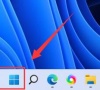
更新日期:2021-11-18
来源:纯净之家
Win11系统是目前大家都在使用的最新电脑操作系统,我们都知道电脑在长时间不使用,系统就会自动近日锁屏,很多用户不喜欢默认的锁屏壁纸,那么如何更改Windows11锁屏壁纸呢?下面小编就为大家简单的介绍一下!
更改Windows11锁屏壁纸方法教程
要更改锁屏壁纸,请单击“开始”按钮,然后单击“设置”图标。或者,您可以使用键盘快捷键 Windows 键 + I直接打开设置。
设置启动后,单击左侧列表中的个性化。然后,单击“个性化”部分下右侧菜单中的“锁定屏幕”按钮。
现在,在个性化 》 锁定屏幕部分下,单击“个性化您的锁定屏幕”部分中的下拉菜单。你有三个选择。
Windows Spotlight:图像由 Windows 自动设置。
图片:这允许您从 Microsoft 中选择图像或从您的收藏中选择照片。您只需要浏览到它并将其设置为锁屏壁纸。
幻灯片:这让您可以选择一个包含照片和其他图像的文件夹,它们将定期轮换。
您可以选择 Windows 11 中已包含的图像或浏览到您自己的照片。
选择要用于锁定屏幕的图像后,您可能需要更改显示通知的应用程序。为此,请单击“锁定屏幕状态”旁边的菜单并选择一个应用程序。请注意,如果您不想显示任何内容,则可以选择无。
当您按键盘上的 Enter 键、单击鼠标或在触摸屏设备上向上滑动时,它会转到登录屏幕。当您设置锁定屏幕墙纸时,它也会更改为登录屏幕。但是你可以禁用它。
当您处于个性化 》 锁定屏幕部分时,关闭“在登录屏幕上显示锁定屏幕背景图片”按钮。
win11个性化锁屏界面怎么关闭?win11个性化锁屏界面关闭方法
win11个性化锁屏界面怎么关闭是很多win11用户们都在询问的一个问题,用户们可以直接的点击开始菜单下的设置按钮,然后打开右边的电源选项来进行操作就可以了。下面就让本站来为用户们来仔细的介绍一下win11个性化锁屏界面关闭方法吧。
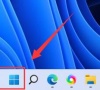
win11壁纸被锁定更换不了怎么办?win11壁纸被锁定更换不了详解
win11壁纸被锁定更换不了怎么办?用户们可以直接的点击此电脑,然后点击搜索框直接的输入%ProgramData%MicrosoftWindows来进行操作就可以了。下面就让本站来为用户们来仔细的介绍一下win11壁纸被锁定更换不了详解吧。
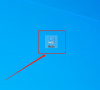
Win11聚焦壁纸不更新怎么办?Win11聚焦壁纸总是不更新问题解析
Win11聚焦壁纸不更新怎么办是很多用户们都在询问的一个问题,用户们可以直接的选择个性化设置下的锁屏界面(锁定屏幕图像、应用和动画),然后输入以下的代码来进行操作就可以了。下面就让本站来为用户们来仔细的介绍一下Win11聚焦壁纸总是不更新问题解析吧。
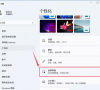
windows11原生壁纸在哪?windows11自带的壁纸在哪个文件夹?
win11系统的界面十分的简洁,操作也是十分的简单的,相信也有不少的用户们十分的好奇windows11原生壁纸在哪?用户们可以进入到我的电脑然后找到Wallpaper文件夹就可以看到了。下面就让本站来为用户们来仔细的介绍一下windows11自带的壁纸在哪个文件夹吧。

win11怎么改锁屏壁纸?windows11锁屏壁纸设置方法介绍
我们在使用win11系统的时候会想着更改锁屏壁纸,但是却不知道要怎么更改,那么win11怎么改锁屏壁纸?用户 们可以进入到个性化选项下的屏幕选项,然后找到锁定屏幕来进行设置就可以了。下面就让本站来为用户们来仔细的介绍一下windows11锁屏壁纸设置方法吧。

win11锁屏聚焦不更新显示蓝色怎么办?win11锁屏聚焦不更新问题解析
win11系统的锁屏聚焦功能可以帮助用户们更换美观的背景图片,可不少的用户们出现了聚焦功能不能更新的情况,甚至还显示蓝色,那么这是怎么回事?win11锁屏聚焦不更新显示蓝色怎么办?用户们可以直接的打开个性化下的锁屏界面,然后选择图片来进行设置,下面就让本站来为用户们来仔细的介绍一下win11锁屏聚焦不更新问题解析吧。

Win11如何禁用锁屏广告?Win11彻底关闭锁屏广告的方法
不少用户升级Win11系统之后,发现多了很多的促销和广告,电脑锁屏也会一直看到各种广告,非常烦人。那有什么办法可以关闭所有的锁屏广告吗?下面就跟着小编一起来看看Win11彻底关闭锁屏广告的方法吧。

Win11锁屏壁纸被强制更换怎么办?Win11锁屏壁纸被强制更换解决方法
Win11锁屏壁纸被强制更换怎么办?最近有用户反映这个问题,在使用Win11电脑的时候,明明设置了壁纸但是总会自动更换,有没有方法可以解决呢?针对这一问题,本篇带来了详细的解决方法,操作简单,分享给大家,感兴趣的一起看看吧。

Windows11 25H2镜像文件下载地址
Windows 11 25H2 版本带来了 AI 智能体集成、任务栏紧凑布局、文件拖动即共享等实用升级。很多用户想把系统升级为 25H2 版本,但不知道 Windows 11 25H2 镜像文件在哪里?以下,小编给大家分享 Windows 11 25H2 镜像文件的下载地址,方便大家下载与安装。

Windows11哪个版本最好用-Windows11各个版本区别介绍
Windows 11 系统提供不同的版本,不少用户想知道 Windows 11 哪个版本最好用?实际上,版本是否好用,关键在于用户自身的具体需求和使用场景。接下来,小编将为大家详细介绍 Windows 11 系统主要版本的特点,并分析其适用人群,助力大家挑选出最适合自己的 Windows 11 系统版本。

免费下载!Windows11纯净专业版iso镜像下载!
Windows11纯净专业版以其简洁、高效的特点,成为了众多用户的首选。但是,许多用户不知道在哪里才能下载到这个版本?接下来,小编给大家带来Windows11纯净专业版iso镜像,包含24H2和23H2版本。安装步骤简单易懂,一键点击即可轻松开始安装。

Windows11自动锁屏关闭方法
如果用户开启了自动锁屏功能,Windows11电脑将在无操作一段时间后自动锁定屏幕,这有助于节省能源并保护隐私。关闭此功能,Windows11电脑屏幕将保持常亮,方便用户随时查看和操作。接下来,小编将详细介绍几种关闭Windows11自动锁屏的方法。
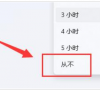
Win11 24H2好用吗?Win11 24H2和23H2有什么区别?
Win11 24H2作为微软推出的最新操作系统版本,备受用户关注。那么,Win11 24H2好用吗?与前一版本23H2相比又有哪些区别呢?首先,从用户体验的角度来看,Win11 24H2在界面设计、系统性能、安全性以及兼容性等方面都进行了全面升级。相比23H2版本,24H2提供了更加流畅和稳定的使用体验,同时修复了许多已知问题,并引入了一系列新功能。

Win11电脑有杂音滋滋滋的处理方法
当Win11电脑出现滋滋滋的杂音时,用户感到十分困惑,不清楚怎么操作才能解决问题?这种杂音问题可能由多种因素引起。想要解决这一问题,用户可以先从检查音频设备开始,确保插孔和电缆连接无误且没有损坏。接下来,小编给大家详细介绍处理Win11电脑杂音的具体方法。
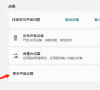
官方安装助手升级Windows11正式版方法
用户想要体验Windows11正式版的强大功能,这时候可以通过官方安装助手完成系统的升级操作。但是,许多新手用户不清楚具体的操作步骤?接下来,小编给大家详细介绍官方安装助手升级Windows11正式版的方法步骤,整个过程简单快捷,让你的电脑焕然一新。
